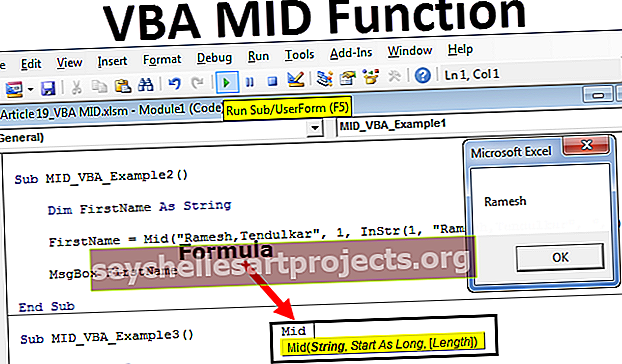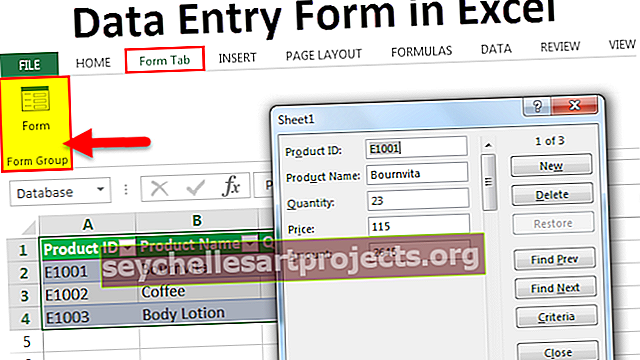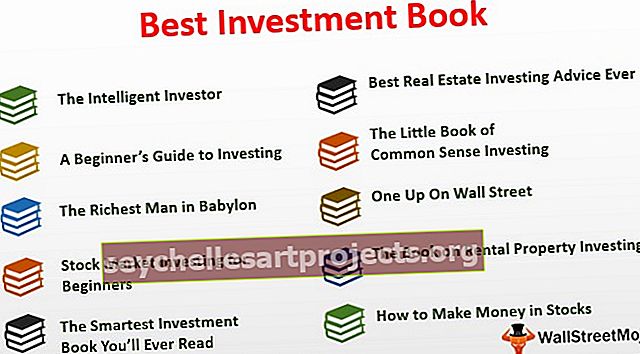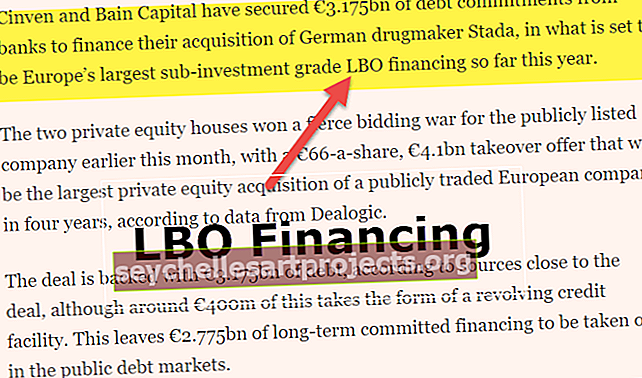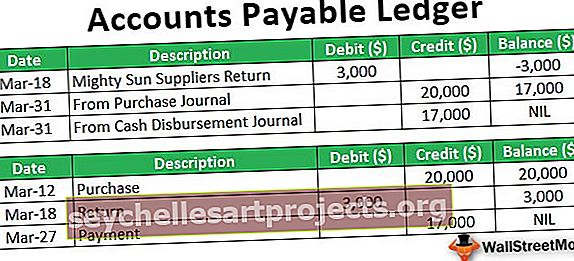Kuinka lisätä vesileima Exceliin? | 13 helppoa vaihetta (esimerkki)
Vesileima on kuva datan taustalla, yleensä Excelissä ei ole oletusarvoisesti sisäänrakennettua toimintoa tai painiketta, jotta vesileima voidaan lisätä Excel-laskentataulukkoon, tämä on tehtävä manuaalisesti lisäysvälilehden otsikko- ja alatunnisteet -osiosta. sitten löydämme kuvan tai kuvan vaihtoehdon, josta voimme lisätä kuvan vesileimaan ja muotoilla sen.
Kuinka lisätä vesileima Excelissä? (13 helppoa vaihetta)
Noudata ohjeita vesileiman lisäämiseksi Exceliin -
- Vaihe 1: Avaa tyhjä työkirja vesileiman lisäämiseksi ja luomiseksi.

- Vaihe 2: Mene lisäämään näkymä, valitse sanakuvavaihtoehto tekstisarakkeesta. Valitse aina vain kunnolliset värit.

- Vaihe # 3: Napsauta lisää sana, näet niin monta värikkäitä aakkosia laatikossa. Valitse haluamasi mukaan.

- Vaihe 4: Napsauta mitä tahansa haluamaasi värisanaa. Se piirtää yhden tekstiruudun samalla valitsemallasi tekstiruudulla

- Vaihe 5: Kirjoita teksti, jota haluat käyttää vesileiman luomiseen arkille.
- Vaihe # 6: Nyt vesileimakuvasi on valmis, sinun on muutettava kokoa ja käännettävä sitä, jotta se näyttää hyvältä ja edustavalta.
- Vaihe # 7: Napsauta oikeaa painiketta ja kopioi kirjoittamasi kuva.

- Vaihe # 8: Liitä kuva sanaan kuvana ja voit helposti muuttaa kuvan kokoa myös sanassa.

- Vaihe 9: Napsauta kuvaa hiiren kakkospainikkeella ja tallenna se kuvana tietokoneellesi.

Nyt kirjanmerkki on valmis lisäämään sen Excel-työkirjaan.
- Vaihe # 10: Mene lisätä, ja valitse vaihtoehto lisätä otsikko ja alatunniste vaihtoehto Excel.

- Vaihe # 11: Kun napsautat otsikkoa ja alatunnistetta, se sallii Excel-taulukon toisessa muodossa:

- Vaihe # 12: Napsauta kuvaa lisätäksesi kuvan Excel-taulullesi:

- Vaihe # 13: Lisää kuva, nyt näet kuvan vesileimana Excelissä:

Edut
- Verkossa avoimesti tiedonjakosivustojen tai valokuvien avulla esitetyt kuvat voivat olla vaarassa varkauksille ja esteettömälle käytölle. Henkilö voi käyttää kuvaa ilman suostumustasi ja pilata tietoja tai käyttää kuvaa erityisestä syystä, jota ei odotettu. Vesileima kannustaa sinua suojaamaan tietosi. Voit lisätä selkeän vesileiman edistyneisiin kuviin ja valokuviin lisensoidun innovaation varmistamiseksi.
- Vesileima säilyttää tuotteesi ainutlaatuisuuden sivustolla ja erottaa lisäksi tietojen haltijan. Vesileima voi olla tekijänoikeutesi, mikä on välttämätöntä, koska se voi puhua esimerkiksi merkinnöistäsi; organisaation logo.
- Vesileimakuvan tulisi olla luotettavasti pienikokoisempi kuin ensisijaisen nimikuvan. Vesileimamoduuli pienenee vastaavasti siirrettävän kuvan määrään ilman kuvanlaadun heikkenemistä.
- Image-vesileima-moduuli pitää myös ensimmäisen kohteen kuvan, voit ladata kuvan aina yhdellä napsautuksella.
Kuinka muotoilla ja muuttaa vesileimaasi?
Muoto
- Kun olet lisännyt vesileimakuvan työkirjaasi, voit tehdä sen kirjanmerkin koon muuttamiseksi tai sijoittamiseksi uudelleen. Voit myös poistaa sen, jos et enää tarvitse sitä.
- Siirrä vesileima
On hyvin yleistä, että lisätyt kirjanmerkit siirretään laskentataulukon yläosaan, vesileiman siirtäminen on erittäin helppoa.
- Siirry Excel-valintanauhan otsikkokenttään.
- Aseta osoitin & [Kuva] -kohdan eteen alla olevan kuvan mukaisesti ja paina Enter-näppäintä niin monta kertaa kuin saat vesileiman haluamaasi paikkaan.
Muuta kokoa
- Siirry kohtaan Lisää ja valitse Ylä- ja alatunniste -vaihtoehto uudelleen.
- Valitse Muotoile kuva -vaihtoehto Oikeanpuoleiset otsikko- ja alatunnisteen elementit -ryhmästä.
- Nyt voit helposti muuttaa vesileiman kokoa tarpeen mukaan.
Vinkkejä muistettavaksi, kun lisäät vesileimaa Exceliin
- Vesileimoja voidaan tarkastella tulostuksen esikatselussa, Sivun asettelu -näkymässä ja tulostetussa laskentataulukossa, kun otit arkin tulosteen. Normaalinäkymässä ei näy vesileimoja, joita suurin osa käyttää työskennellessään Excel 2010: ssä, 2013: ssa ja 2016: ssa.
- Et voi lisätä useampaa kuin yhtä vesileimaa yhteen osioon.
- Tärkein vinkki on, että lisää vesileima taulukkoon sellaisenaan, se ei vaikuta tietoihisi. Joskus vesileiman lisääminen johtaa tietojen näkymättömyyteen.